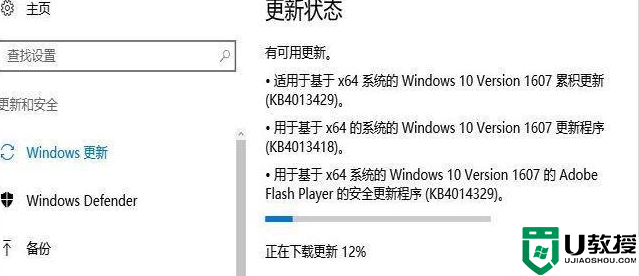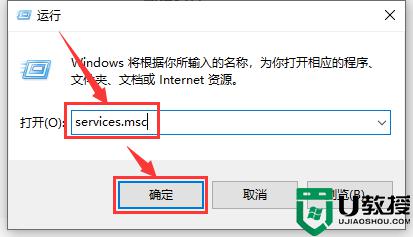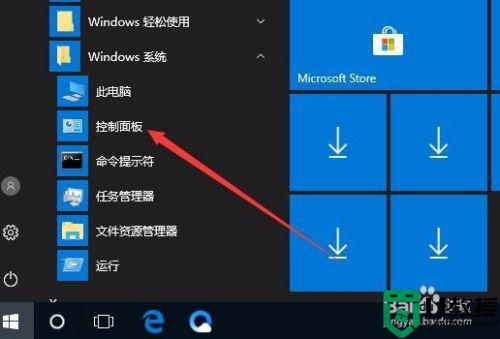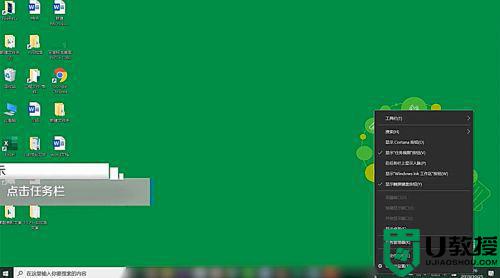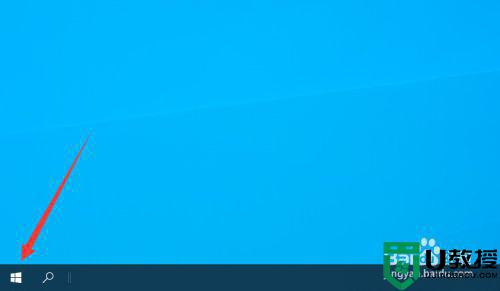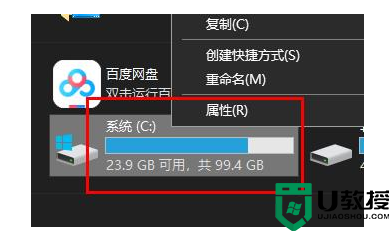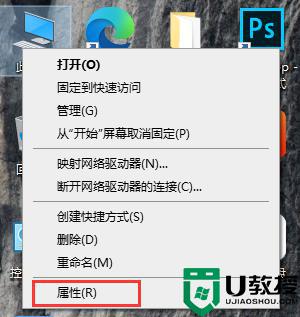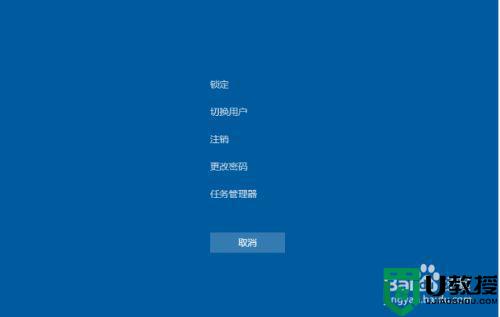win10系统突然卡在更新界面不动怎么退出 win10系统突然卡在更新界面不动的解决方法
时间:2021-12-05作者:mei
我们在使用win10系统时难免会发生一些小问题,例如关机或者开机时显示“准备配置windows,请勿关闭计算机”,自己明明没有更新系统,为什么就会卡在更新界面了,而且等待很久时间都没有响应,关于此疑问,今天给大家总结一篇具体的解决方法。


具体方法如下:
1、强制关机:按着关机键约5秒,听到滴的一声。

2、开机按F8选择进入安全模式。
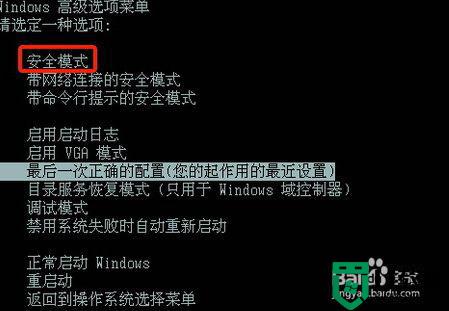
3、在安全模式下依次打开:计算机-C盘-Windows-SoftwareDistribution。
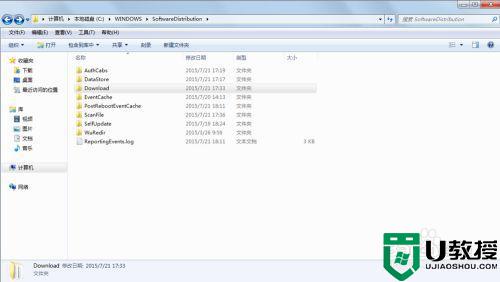
4、删除文件夹Download。
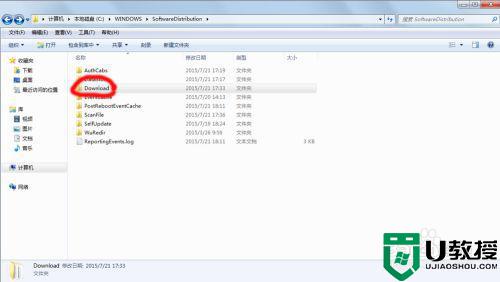
5、重新启动计算机。
6、如果你是完美主义者,还想把补丁打上,只需要点击Windows Update中的检查更新,然后更新即可。
关于win10系统突然卡在更新界面不动的解决方法分享到这里了,设置之后记得重启电脑,一切都恢复正常状态了。